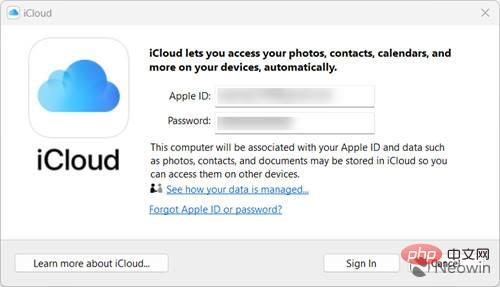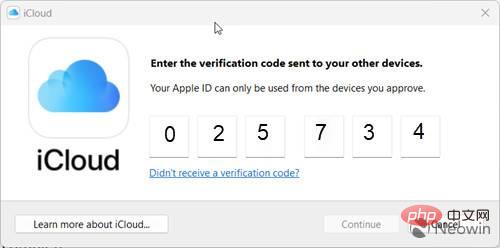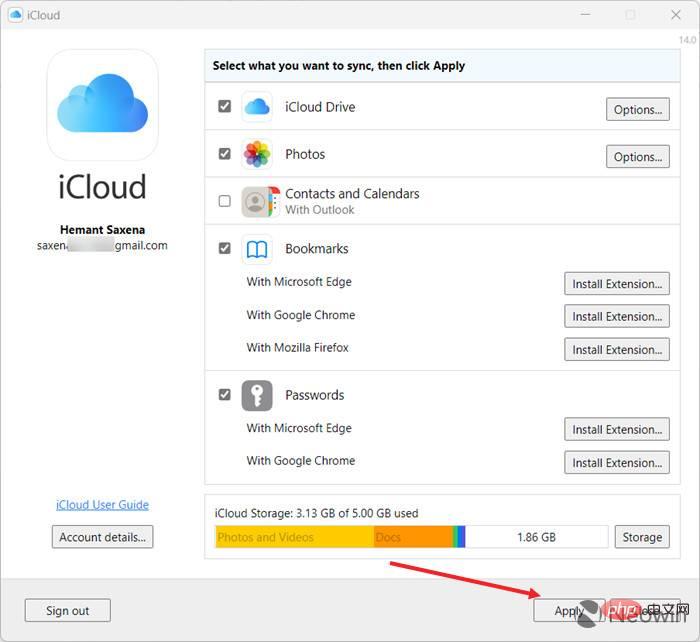So erhalten Sie iCloud-Fotos auf einem Windows 11-PC
Laden Sie iCloud-Fotos auf einen Windows 11-PC herunter
Die Integration von iCloud-Fotos in Windows 11 verbessert das Benutzererlebnis, da sie sowohl iOS- als auch Windows-Geräte verwenden können, um auf alle ihre Fotos zuzugreifen. Bevor Sie mit den im Beitrag beschriebenen Schritten fortfahren, stellen Sie sicher, dass Ihr PC auf Windows 11 Version 22H2 aktualisiert wurde.
- Aktualisieren Sie die Fotos-App über den Microsoft Store und starten Sie sie. Klicken Sie auf den App-Eintrag „iCloud-Fotos“. Klicken Sie auf die Schaltfläche „iCloud für Windows herunterladen“.
Wenn die Option „iCloud-Fotos“ nicht angezeigt wird, gehen Sie zu den Einstellungen der Fotos-App und aktivieren Sie den Schalter „iCloud-Fotos anzeigen“.

-
Geben Sie Ihre Microsoft-Konto-ID und Ihr Passwort ein und klicken Sie dann auf die Schaltfläche Get
, um iCloud für Windows herunterzuladen. Geben Sie bei Aufforderung Ihre
ein, um Ihren Computer mit Ihrer Apple-ID zu verknüpfen. Klicken Sie dann auf die Schaltfläche „Anmelden“. iCloud-Kontodaten
iCloud-Kontodaten -
Apple sendet einen Bestätigungscode an Ihr iPhone oder ein anderes Apple-Gerät, das mit Ihrem iCloud-Konto verknüpft ist. Geben Sie den Code auf Ihrem Windows-PC ein und klicken Sie auf „Weiter
“.

-
Wählen Sie im daraufhin angezeigten iCloud-Fenster die Elemente aus, die Sie synchronisieren möchten, indem Sie die entsprechenden Optionen aktivieren, und klicken Sie anschließend auf die Schaltfläche Übernehmen .
 Wechseln Sie zur
Wechseln Sie zur - Fotos-App und prüfen Sie, ob alle Ihre iCloud-Fotos heruntergeladen werden. Sobald der Download abgeschlossen ist, sollten Sie alle Fotos auf Ihrem iPhone auf Ihrem Windows-PC verwenden können.

- Microsoft und Apple wissen sehr gut, dass viele Windows-Nutzer auch iPhone-Nutzer sind. Eine einfache Möglichkeit, auf beiden Plattformen auf Ihre wertvollsten Erinnerungen zuzugreifen und mehr Optionen zum Bearbeiten und Organisieren zu haben, ist daher absolut sinnvoll. Daher die Verfügbarkeit von iCloud-Fotos auf Windows-PCs.
Das obige ist der detaillierte Inhalt vonSo erhalten Sie iCloud-Fotos auf einem Windows 11-PC. Für weitere Informationen folgen Sie bitte anderen verwandten Artikeln auf der PHP chinesischen Website!

Heiße KI -Werkzeuge

Undresser.AI Undress
KI-gestützte App zum Erstellen realistischer Aktfotos

AI Clothes Remover
Online-KI-Tool zum Entfernen von Kleidung aus Fotos.

Undress AI Tool
Ausziehbilder kostenlos

Clothoff.io
KI-Kleiderentferner

AI Hentai Generator
Erstellen Sie kostenlos Ai Hentai.

Heißer Artikel

Heiße Werkzeuge

Notepad++7.3.1
Einfach zu bedienender und kostenloser Code-Editor

SublimeText3 chinesische Version
Chinesische Version, sehr einfach zu bedienen

Senden Sie Studio 13.0.1
Leistungsstarke integrierte PHP-Entwicklungsumgebung

Dreamweaver CS6
Visuelle Webentwicklungstools

SublimeText3 Mac-Version
Codebearbeitungssoftware auf Gottesniveau (SublimeText3)

Heiße Themen
 1382
1382
 52
52
 Was tun, wenn WPS Office die PPT-Datei nicht öffnen kann - Was tun, wenn WPS Office die PPT-Datei nicht öffnen kann?
Mar 04, 2024 am 11:40 AM
Was tun, wenn WPS Office die PPT-Datei nicht öffnen kann - Was tun, wenn WPS Office die PPT-Datei nicht öffnen kann?
Mar 04, 2024 am 11:40 AM
Kürzlich haben mich viele Freunde gefragt, was zu tun ist, wenn WPSOffice keine PPT-Dateien öffnen kann. Lassen Sie uns als Nächstes lernen, wie wir das Problem lösen können, dass WPSOffice keine PPT-Dateien öffnen kann. 1. Öffnen Sie zunächst WPSOffice und rufen Sie die Homepage auf, wie in der Abbildung unten gezeigt. 2. Geben Sie dann das Schlüsselwort „Dokumentreparatur“ in die Suchleiste oben ein und klicken Sie dann, um das Dokumentreparaturtool zu öffnen, wie in der Abbildung unten gezeigt. 3. Importieren Sie dann die PPT-Datei zur Reparatur, wie in der Abbildung unten gezeigt.
 Mar 18, 2024 pm 02:58 PM
Mar 18, 2024 pm 02:58 PM
CrystalDiskMark ist ein kleines HDD-Benchmark-Tool für Festplatten, das schnell sequentielle und zufällige Lese-/Schreibgeschwindigkeiten misst. Lassen Sie sich als Nächstes vom Redakteur CrystalDiskMark und die Verwendung von CrystalDiskMark vorstellen ). Zufällige I/O-Leistung. Es ist eine kostenlose Windows-Anwendung und bietet eine benutzerfreundliche Oberfläche und verschiedene Testmodi zur Bewertung verschiedener Aspekte der Festplattenleistung. Sie wird häufig in Hardware-Reviews verwendet
 Wie kann das Problem gelöst werden, dass Fotos auf dem iPhone nicht mit „iCloud-Fotos' synchronisiert werden können?
Feb 22, 2024 pm 06:46 PM
Wie kann das Problem gelöst werden, dass Fotos auf dem iPhone nicht mit „iCloud-Fotos' synchronisiert werden können?
Feb 22, 2024 pm 06:46 PM
Um einen versehentlichen Verlust von Fotos oder Videos zu vermeiden, aktivieren viele iPhone-Benutzer die iCloud-Fotofunktion, um die Fotos auf dem Gerät zur Speicherung mit Apple-Servern zu synchronisieren. Wenn die Fotos oder Videos auf Ihrem Gerät während der Synchronisierung nicht mit „iCloud-Fotos“ synchronisiert werden können, können Sie in diesem Tutorial versuchen, das Problem zu lösen. Wenn „iCloud-Fotos“ nicht synchronisiert werden können, schalten Sie die Funktion bitte nicht sofort aus. Die Synchronisierung kann aus verschiedenen Gründen angehalten werden, z. B. weil bestimmte Geräteeinstellungen aktiviert sind oder weil zusätzlicher iCloud-Speicherplatz benötigt wird. 1. Zeigen Sie den Galeriestatus in der Fotos-App an. Öffnen Sie die Fotos-App auf dem iPhone, gehen Sie zur Registerkarte „Galerie“, tippen Sie auf „Alle Fotos“ und scrollen Sie nach unten, um die Statusleiste anzuzeigen. Überprüfen Sie, ob in der Statusleiste relevante Statusinformationen vorhanden sind
 Mar 18, 2024 pm 04:50 PM
Mar 18, 2024 pm 04:50 PM
CrystalDiskInfo ist eine Software zur Überprüfung von Computerhardwaregeräten. Mit dieser Software können wir unsere eigene Computerhardware überprüfen, z. B. Lesegeschwindigkeit, Übertragungsmodus, Schnittstelle usw.! Wie verwende ich CrystalDiskInfo zusätzlich zu diesen Funktionen und was genau ist CrystalDiskInfo? 1. Der Ursprung von CrystalDiskInfo Als eine der drei Hauptkomponenten eines Computerhosts ist ein Solid-State-Laufwerk das Speichermedium eines Computers und für die Datenspeicherung des Computers verantwortlich. Ein gutes Solid-State-Laufwerk kann das Lesen von Dateien beschleunigen beeinflussen das Verbrauchererlebnis. Wenn Verbraucher neue Geräte erhalten, können sie dazu Software von Drittanbietern oder andere SSDs verwenden
 So legen Sie die Tastaturschrittweite in Adobe Illustrator CS6 fest - So legen Sie die Tastaturschrittweite in Adobe Illustrator CS6 fest
Mar 04, 2024 pm 06:04 PM
So legen Sie die Tastaturschrittweite in Adobe Illustrator CS6 fest - So legen Sie die Tastaturschrittweite in Adobe Illustrator CS6 fest
Mar 04, 2024 pm 06:04 PM
Viele Benutzer verwenden die Adobe Illustrator CS6-Software in ihren Büros. Wissen Sie also, wie Sie die Tastaturinkremente in Adobe Illustrator CS6 einstellen? Dann zeigt Ihnen der Editor, wie Sie die Tastaturinkremente in Adobe Illustrator CS6 festlegen können Werfen Sie einen Blick unten. Schritt 1: Starten Sie die Adobe Illustrator CS6-Software, wie in der Abbildung unten gezeigt. Schritt 2: Klicken Sie in der Menüleiste nacheinander auf den Befehl [Bearbeiten] → [Einstellungen] → [Allgemein]. Schritt 3: Das Dialogfeld [Tastaturschrittweite] wird angezeigt. Geben Sie die erforderliche Zahl in das Textfeld [Tastaturschrittweite] ein und klicken Sie abschließend auf die Schaltfläche [OK]. Schritt 4: Verwenden Sie die Tastenkombination [Strg]
 Was soll ich tun, wenn bei der Verbindung von iCloud mit dem Server ein Fehler auftritt?
Mar 06, 2024 pm 06:55 PM
Was soll ich tun, wenn bei der Verbindung von iCloud mit dem Server ein Fehler auftritt?
Mar 06, 2024 pm 06:55 PM
iCloud ist ein Cloud-Dienstbereich, der Benutzern von Apple bereitgestellt wird und Benutzern dabei helfen kann, einige wichtige Daten auf ihren Mobiltelefonen zu speichern. Bei der Verwendung von iCloud treten häufig verschiedene Probleme auf, z. B. wenn iCloud keine Verbindung zum Server herstellen kann, Fehler gemeldet werden und keine Verbindung zum Server hergestellt werden kann. 1: iCloud konnte keine Verbindung zum Server herstellen. 1. Überprüfen Sie zunächst, ob Ihr Mobilfunknetz normal funktioniert. Sie können den Browser öffnen und versuchen, ihn zu verwenden. Suchen Sie dann in den Einstellungen nach dem Mobilfunknetz Scrollen Sie nach unten, um die iCloud-Festplattenfunktion zu finden. Wenn diese Funktion nicht aktiviert ist, schlägt die Verbindung zum Server fehl. 2. Versuchen Sie, sich mit einem Computer bei iCloud anzumelden, um zu sehen, ob der Computer eine Verbindung zum iCloud-Bereich herstellen kann.
 Welche Art von Software ist Bonjour?
Feb 22, 2024 pm 08:39 PM
Welche Art von Software ist Bonjour?
Feb 22, 2024 pm 08:39 PM
Bonjour ist ein von Apple eingeführtes Netzwerkprotokoll und eine Software zum Erkennen und Konfigurieren von Netzwerkdiensten in einem lokalen Netzwerk. Seine Hauptaufgabe besteht darin, Geräte, die im selben Netzwerk verbunden sind, automatisch zu erkennen und zwischen ihnen zu kommunizieren. Bonjour wurde erstmals 2002 in der MacOSX10.2-Version eingeführt und ist jetzt standardmäßig im Apple-Betriebssystem installiert und aktiviert. Seitdem hat Apple die Bonjour-Technologie für andere Hersteller geöffnet, sodass viele andere Betriebssysteme und Geräte Bonjour unterstützen können.
 Wie kann ein Versuch, eine inkompatible Software mit Edge zu laden, behoben werden?
Mar 15, 2024 pm 01:34 PM
Wie kann ein Versuch, eine inkompatible Software mit Edge zu laden, behoben werden?
Mar 15, 2024 pm 01:34 PM
Wenn wir den Edge-Browser verwenden, wird manchmal versucht, inkompatible Software gleichzeitig zu laden. Was ist also los? Lassen Sie diese Website den Benutzern sorgfältig vorstellen, wie sie das Problem lösen können, das beim Versuch entsteht, inkompatible Software mit Edge zu laden. So lösen Sie das Problem, eine inkompatible Software mit Edge zu laden. Lösung 1: Suchen Sie im Startmenü nach IE und greifen Sie direkt über IE darauf zu. Lösung 2: Hinweis: Das Ändern der Registrierung kann zu Systemfehlern führen. Gehen Sie daher vorsichtig vor. Ändern Sie die Registrierungsparameter. 1. Geben Sie während des Betriebs regedit ein. 2. Suchen Sie den Pfad\HKEY_LOCAL_MACHINE\SOFTWARE\Policies\Micros



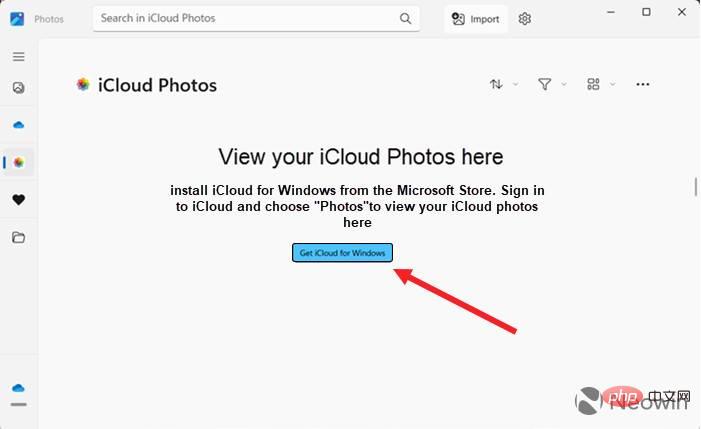
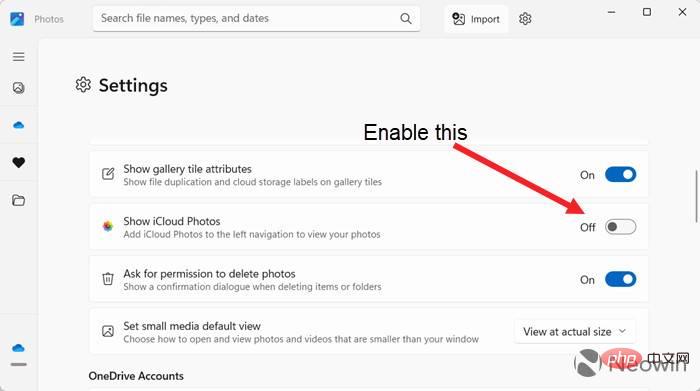 iCloud-Kontodaten
iCloud-Kontodaten